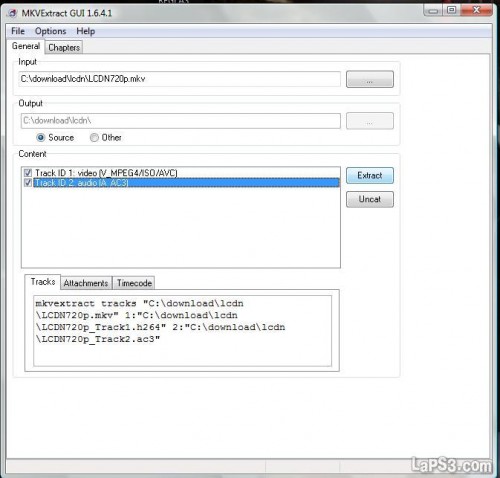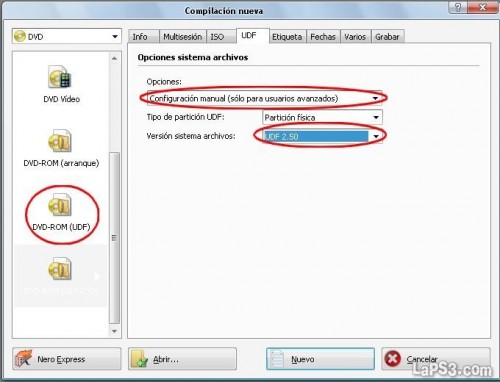MKV CONVERTIDO EN HDDIVX Y LEÍDO EN NUESTRAS NEGRITAS
Bueno estoy investigando mucho sobre el tema de ver hd en nuestras negritas y rebuscando mucho comprendí todo el proceso y he decidido crear un tutorial para la gente que le dé “palo” buscar sobre el tema o simplemente no sepan hacerlo o ni siquiera que se pueda hacer.Este tutorial es parecido a uno que circula por la web pero esta hecho completamente por mí, las subidas son mías y las capturas son de mi ordenador personal.
En este tutorial vamos a aprender a procesar un archivo de un contenedor mkv y convertirlo en formato HDDIVX compatible 100% con nuestra ps3.
Las ventajas de este formato son:
- La NO pérdida de calidad con respecto al video original.
- El posible avance rápido durante la reproducción de la película.
- Poder retomar la película donde la dejamos.
El único inconveniente que se me puede ocurrir es el largo rato que ocupa el proceso del virtualdubmod que después aclaré al final del tutorial.
PROGRAMAS Y ARCHIVOS NECESARIOS:
- El mkvtoolnix descargado de aquí.
- El mkvExtractGui descargado de aquí. Extraemos los cuatro archivos de este rar en la carpeta donde hallamos instalado el mkvtoolnix ( por defecto es: C:\Archivos de programa\MKVtoolnix). Os sería más rápido crear un acceso directo en el escritorio a mkvextractgui.
- El contenido de este rar, descárgalo aquí.
- Necesitaremos una versión del divx que podéis encontrar en su página oficial, a saber: http://www.divx.com/divx/windows/download/index.php (yo no necesité actualizarlo, tengo el vista instalado desde reyes y no me hizo falta, por si os sirve el dato)
- Sin embargo me tiraba un error de codecs el virtualdubmod y tuve que instalar un pack de filtros ffdshow, aquí lo tenéis. Solo abrir el exe y darle a siguiente sin tocar nada, después de que se instale no tira el error dicho programa.
EMPEZAMOS CON EL PROCESO:
- Instalamos el matroska pack lite que viene en el pack del tercer programa.
- Abrimos el mkvExtractGui y seleccionamos nuestro video en mkv. Seleccionamos todas las pistas de abajo y le damos a extract.
En el directorio final nos creará dos archivos uno *.h264 y otro *.ac3
- Renombraremos el *.h264*.264
- Abriremos el avc2aviGui del pack que venía en rar y seleccionamos el archivo renombrado *.264 y presionamos en Mux. El programa se queda en no responde y tira una pantalla de msdos, pero no os preocupéis, dejar pasar el tiempo que al rato termina (necesitamos mucha paciencia durante todo el proceso).
- En el directorio anterior tendremos un archivo *.avi, además de los dos anteriores. Ahora podemos borrar el *.264
- Extraemos el virtualdubmod que está en el pack descargado anteriormente y abrimos dicho programa. Abrimos el archivo que hemos obtenido anteriormente(*.avi) y dejamos que termine la apertura, al final de esta tira un error, pero no hay ningún problema dadle a ok y ya está.
- Vamos a la pestaña video y nos aseguramos que está marcado FULL PROCESING MODE.
- Después vamos a videocompresión. Ahí seleccionaremos Divx 6.8.3 Códec (2 Logicial CPUs) y clicamos en configure. Rellenamos tal que así
en profile podemos elegir a nuestro gusto según la calidad que queramos 720p o 1080p (la más alta). En encoding preset podemos elegir el valor que queramos. Cuanto mayor sea quality (calidad) peor será speed (velocidad).

Clicamos duration y ponemos la del archivo en mkv (reproduciéndola y yendo hasta el final por ejemplo). En filesize ponemos el tamaño del archivo en mkv (mirando sus propiedades). En audio bibrate seleccionamos para el tamaño y miramos el tamaño del audio del archivo *.ac3 (nuevamente en sus propiedades).

- Ya hemos terminado vamos a filesave as… y seleccionamos la ruta y nombre que prefiramos. En la pantalla siguiente desactivamos las opciones como en la imagen y la dejamos terminar.
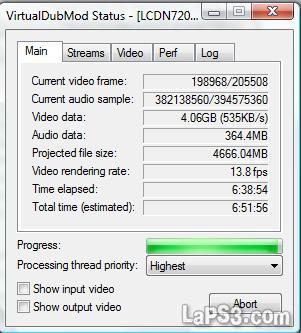
Espero que el tutorial les sirva y ya saben si tienen alguna duda o tienen alguna sugerencia avísenme. Si los enlaces caducan avísenme que los resubiré lo más rápido posible.
Saludos.
GRABAR PELÍCULAS EN DVDDATOS Y QUE LA PS3 LOS LEA
Si al convertir una peli a este formato HDDIVX o a otro distinto queremos pasarla a nuestra ps3 y cabe en un dvd (ya sea de una o dos capas) podemos hacerlo de esta manera:
Abrimos el nero burning room y seleccionamos nuevo proyecto DVDUDF y las opciones como en la pantalla, recomiendo grabarlo a 2x no más velocidad, porque puede dar fallo.
Si al meterlo en la ps3, el video va a saltos o se pilla el audio la solución es copiar la peli en el disco duro y ya está todo hecho para la alta definición en nuestras ps3.
GRACIAS POR LA ATENCIÓN Y ESPERO QUE LES SIRVA.
Última edición: